Все способы:
- Способ 1: Перезагрузка мобильного устройства
- Способ 2: Включение геолокации
- Способ 3: Решение проблем с приложением
- Способ 4: Отключение режима энергосбережения
- Способ 5: Удаление конфликтного приложения
- Способ 6: Проверка на вирусы
- Способ 7: Сброс настроек до заводских
- Способ 8: Калибровка GPS
- Способ 9: Ремонт GPS-модуля
- Вопросы и ответы: 3
Неточное определение местоположения может возникать из-за временных факторов, например из-за препятствий (стены, туннели, лифты, сильная облачность, магнитный или металлический чехол ну мобильном устройстве). В первую очередь попробуйте проверить, что с сигналом GPS все в порядке, переместившись туда, где таких препятствий нет.
Способ 1: Перезагрузка мобильного устройства
Перезагрузите ваше мобильное устройство, если по неизвестным причинам геолокация показывает неправильное местоположение. Часто такое происходит из-за несерьезных системных сбоев, а после перезапуска работа операционной системы должна восстановиться.
Зажмите аппаратную кнопку включения (или одновременно ее и кнопку увеличения громкости – это зависит от настроек), чтобы вызвать меню питания, в котором и воспользуйтесь пунктом перезагрузки.
Читайте также: Перезагрузка Android-устройства без кнопки питания
Способ 2: Включение геолокации
Проверьте, активен ли у вас модуль геолокации. Если датчик выключен, тогда проблемы с определением местоположения неизбежны, так как приложение, которое отвечает, например, за карты, попросту не может взять данные, основанные на сведениях GPS. Раскройте шторку Android, сделав свайп сверху вниз по экрану, и найдите плитку «Местоположение». Если она неактивна — модуль выключен, и его следует включить тапом.
Есть еще один способ включить определение местоположения:
- Откройте штатные «Настройки», затем найдите раздел «Местоположение».
- В новом окне активируйте модуль с помощью переключателя.
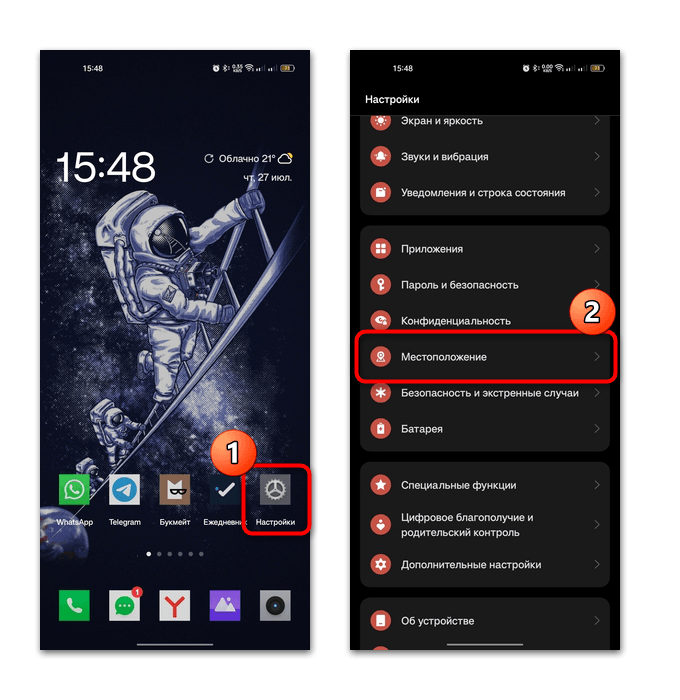
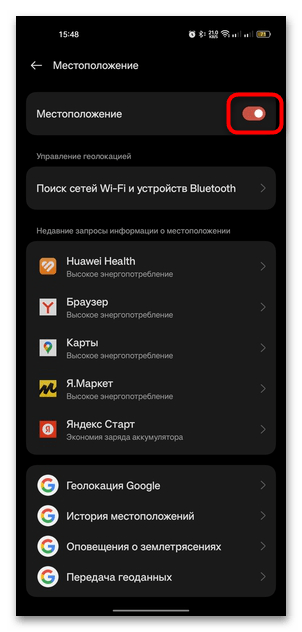
Также можете включить функцию Google (если ваше Android-устройство взаимодействует с сервисами Google), которая позволяет определить местоположение более точно за счет использования не только GPS, но и сигнала Wi-Fi, датчиков и мобильной сети. В этом же окне коснитесь строки «Геолокация Google», затем активируйте опцию.
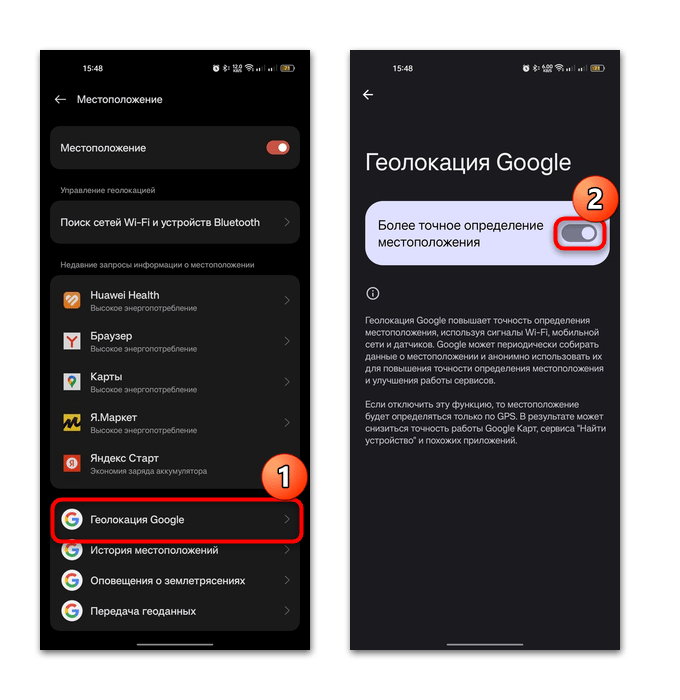
Способ 3: Решение проблем с приложением
Данная ошибка может появляться и вследствие проблем с приложением, через которое вы пытаетесь определить свое местоположение, например с картографическим сервисом или софтом для поиска мобильного устройства. Есть несколько решений, которые могут помочь исправить неполадку с программным обеспечением.
Вариант 1: Предоставление необходимых разрешений
Для начала проверьте, даны ли соответствующие разрешения, а точнее доступ к сведениям о геолокации, для проблемного приложения. Обычно на этапе настройки запрашивается разрешение, но если это по каким-то причинам было пропущено, то в работе сервиса наверняка будут происходить ошибки, например неправильное определение местоположения. Исправить ситуацию можно и с помощью системных параметров:
- Через «Настройки» Андроида перейдите в раздел «Приложения», затем выберите «Управление приложениями», если такой пункт предусматривается в вашей версии ОС.
- Отобразится список установленных программ. Найдите проблемную и нажмите на нее. Далее нужно выбрать пункт «Разрешения».
- Если в блоке «Доступ запрещен» есть строка «Местоположение», значит, доступ приложению к данным GPS-модуля ограничен. Нажмите на эту строку, затем выберите «Разрешить только время использования приложения».
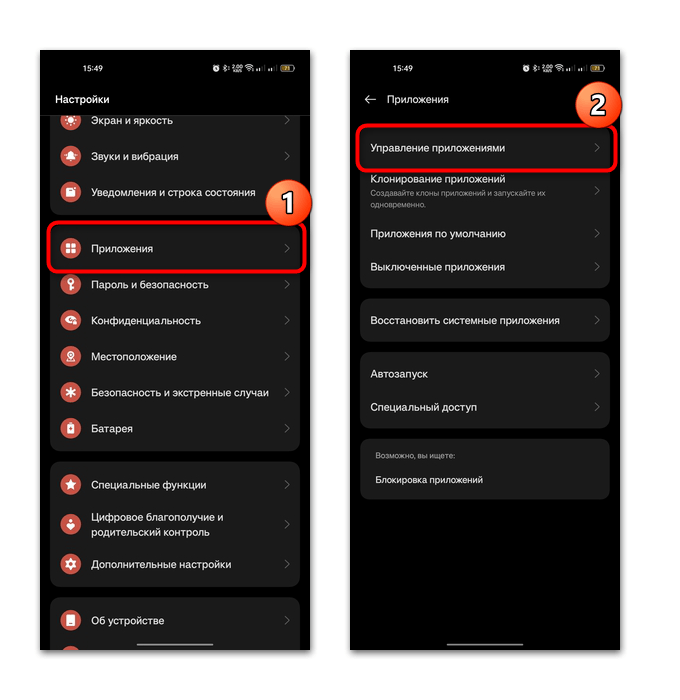
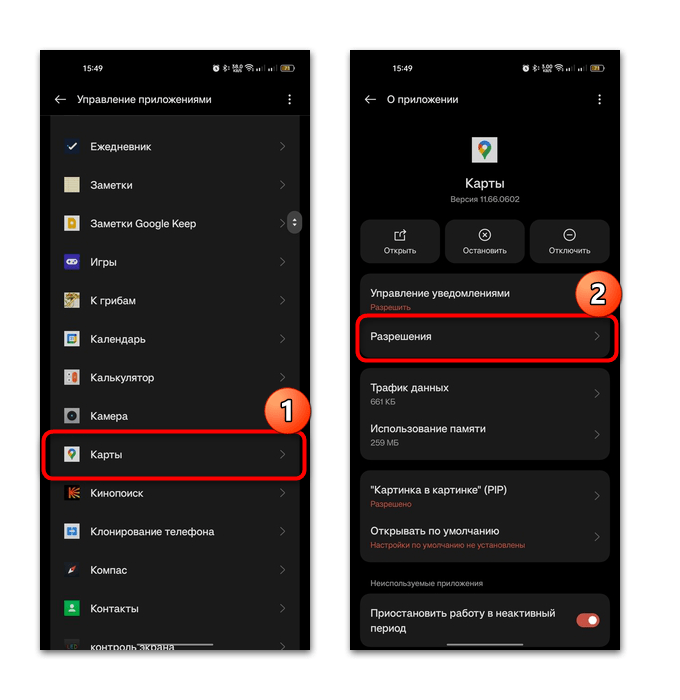
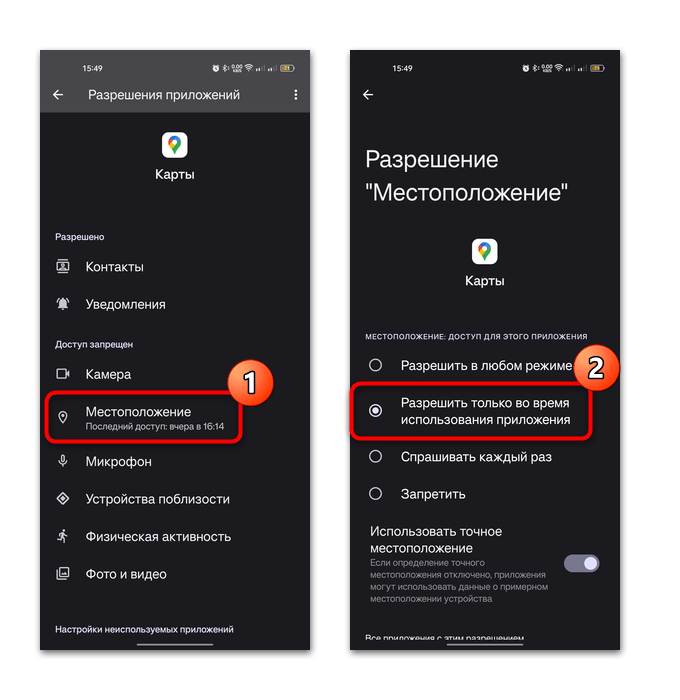
Даже если определение местоположение активно, все равно нажмите на данное разрешение и посмотрите, включена ли опция «Использовать точное местоположение».
Вариант 2: Принудительный перезапуск
Вероятно, в работе софта просто произошла ошибка, и даже если вы закрыли его стандартным способом (смахнули в окне с открытыми программами), не факт, что он перестал работать в фоновом режиме. Попробуйте принудительно перезапустить сервис. Для этого в окне с информацией о ПО нажмите на кнопку «Остановить».
Приложение будет закрыто принудительно. Для возобновления работы достаточно просто запустить его из главного меню или с рабочего стола.
Опция «Отключить» полностью деактивирует выбранную программу, причем его значок пропадет с рабочего стола. Никакие связанные с ним процессы функционировать также не будут до тех пор, пока вы не запустите софт вручную.
Вариант 3: Очистка кеша
Если предыдущие варианты не помогли, попробуйте стереть кеш, или временные данные, которые копятся при использовании приложения, — они могут конфликтовать и приводить к сбоям. Чтобы это сделать, в окне со сведениями о ПО штатных «Настроек» выберите раздел «Использование памяти», затем коснитесь соответствующей кнопки «Очистить кэш».
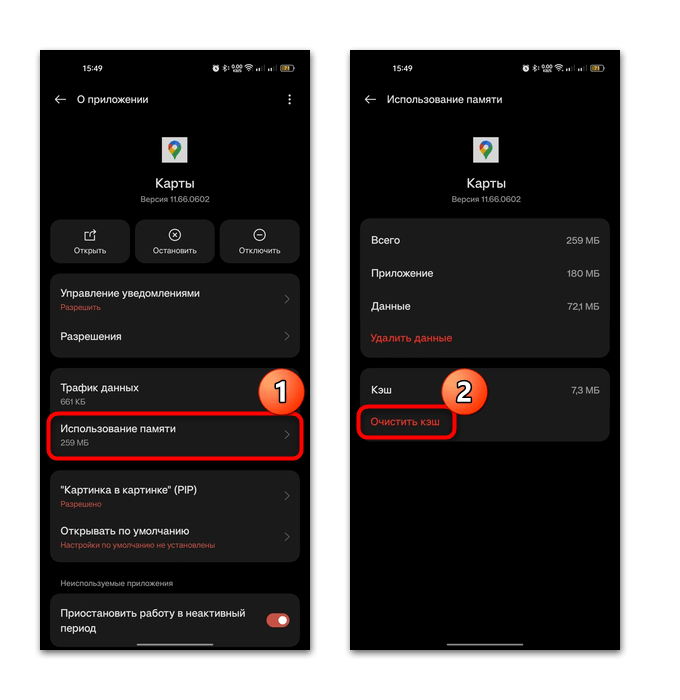
Пункт «Удалить данные» также иногда позволяет сбросить ошибки приложений. Но тогда вся несинхронизированная информация, например какие-то пароли или маршруты, будет полностью стерта.
Вариант 4: Обновление ПО
Чтобы приложение, в особенности то, которое взаимодействует со службами GPS, корректно функционировало, лучше поддерживать его версию в актуальном состоянии. Некоторые ошибки пользователь решить самостоятельно не сможет, поскольку они зависят от разработчика, — тогда именно обновление может исправить ситуацию.
Установить новую версию приложения можно через магазин приложений, откуда оно было скачано. Чаще всего на Android-устройствах используется фирменный Google Play Маркет, потому рассмотрим алгоритм действий на его примере:
- Запустите магазин приложения Google Play, затем тапните по фотографии профиля, расположенной в верхнем правом углу.
- Выберите пункт «Управление приложениями и устройством», затем перейдите на вкладку «Управление».
- Активируйте кнопку «Доступны обновления» и в списке найдите софт, который можно обновить. Отметьте его в чекбоксе, затем нажмите на кнопку в виде закругленной стрелки вверху. Начнется процесс скачивания и автоматической установки апдейтов.
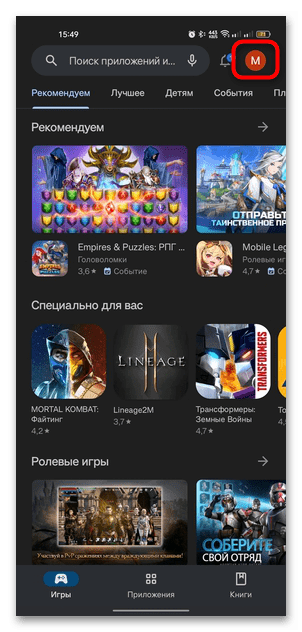
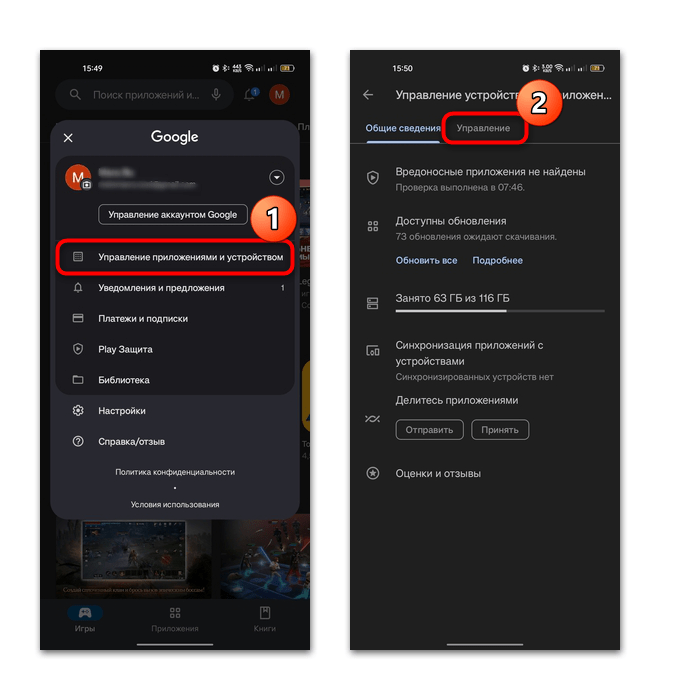
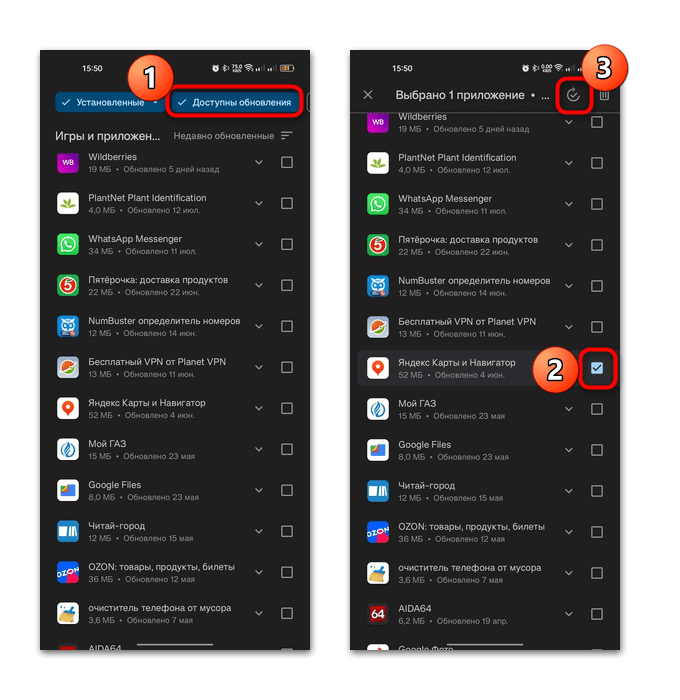
Можно включить функцию автообновления для конкретного приложения. Для этого перейдите на страницу с описанием софта в магазине и нажмите на три точки вверху, а в появившемся меню отметьте соответствующий пункт. После этого, когда выйдут апдейты для данного софта, они будут загружаться и инсталлироваться в фоне без вмешательства пользователя.
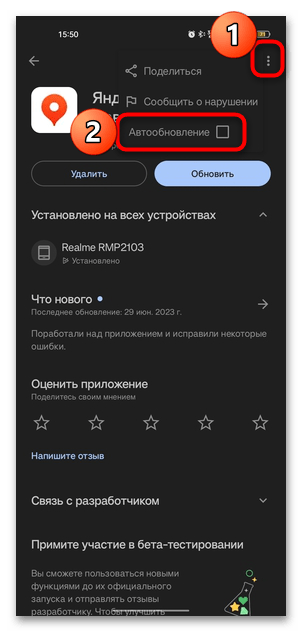
Вариант 5: Переустановка
В крайнем случае может помочь переустановка проблемного приложения. Тогда потребуется полное удаление программы, затем скачивание новой версии. Бывают ситуации, когда вследствие различных системных сбоев или неудачного обновления нарушается работа программного обеспечения, и это исправит лишь переустановка. Деинсталлировать софт можно несколькими способами.
Читайте также: Как удалять неудаляемые приложения в Android
Способ 4: Отключение режима энергосбережения
В целях экономии заряда аккумулятора в современных версиях операционной системы Android есть режим энергосбережения. Его можно включить вручную, но иногда он настроен так, что происходит автоматическая активация при низком заряде батареи. Тогда некоторые функции мобильного устройства отключаются, в том числе и определение местоположения. Если на девайсе достаточный заряд, то можете выключить режим самостоятельно. Обычно кнопка для быстрой активации/деактивации находится в шторке – раскройте ее и найдите нужную функцию.
Режим энергосбережения также отключается через штатные «Настройки»: перейдите в раздел «Батарея», выберите соответствующий пункт и с помощью переключателя деактивируйте функцию. Кстати, здесь его можно более тонко настроить, например выбрать уровень заряда, при котором он включится автоматически.
Способ 5: Удаление конфликтного приложения
Некоторые приложения-оптимизаторы и утилиты для очистки, которые предназначены для улучшения работы и скорости системы, зачастую отключают некоторые функции мобильного устройства, в том числе и геолокацию. Чтобы исправить проблему определения местоположения, достаточно просто удалить такой софт, если вы его устанавливали.
Способ 6: Проверка на вирусы
Не лишней станет и проверка смартфона или планшета на вирусы, чтобы исключить негативное воздействие такого программного обеспечения на работу GPS-модуля. Для этого можете воспользоваться как встроенными средствами защиты, так и специализированными сторонними приложениями, о чем более детально мы писали в нашей отдельной статье.
Подробнее: Способы поиска вирусов на платформе Android
Способ 7: Сброс настроек до заводских
Если ничего не помогло из описанного выше, может потребоваться сброс настроек Android до заводских. Это удалит все накопившиеся ошибки и проблемы, вернув таким образом «чистую» версию ОС (ее состояние станет такое же, как когда вы только купили смартфон). Помимо ошибок, будут очищены все ваши файлы и приложения, поэтому важно подготовиться к процедуре правильно. Более подробное руководство есть на нашем сайте в отдельном материале.
Подробнее: Сброс настроек на Android-устройстве
Способ 8: Калибровка GPS
При помощи сторонних приложений можно попытаться откалибровать компас, который порой становится причиной некорректного распознавания местоположения. Через них же можно сбросить кеш GPS, что поможет в ситуациях, когда неполадка носит программный, а не аппаратный характер, но не может быть устранена средствами ОС (не считая сброса настроек смартфона).
GPS Status & Toolbox
Это приложение позволяет проверить качество работы компаса, откалибровать датчик и сбросить кеши, из-за которых местоположение могло перестать определяться корректно.
- Запустите установленное приложение и согласитесь с условиями использования.
- Выдайте ему необходимые разрешения.
- Вызовите меню и перейдите в «Калибровка компаса».
- Выполните те действия, которые описаны в программе, и только после этого нажмите «ОК».
- Если это не помогло, через меню перейдите в раздел «Диагностика датчиков».
- Тапните по кнопке с облаком.
- Нажмите кнопку «Сброс», чтобы очистить все кеши этого датчика. Часто это помогает решить ситуацию с отображением неправильного местоположения. В качестве временного решения можете пользоваться функцией загрузки дополнительных данных GPS из интернета, что позволяет несколько дней этому датчику работать точнее, чем сейчас. Однако решением этот метод не является.
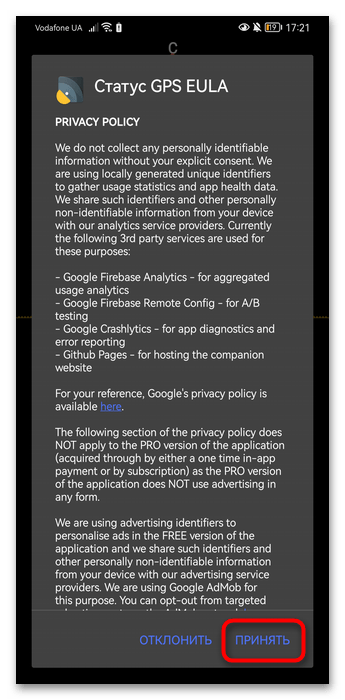
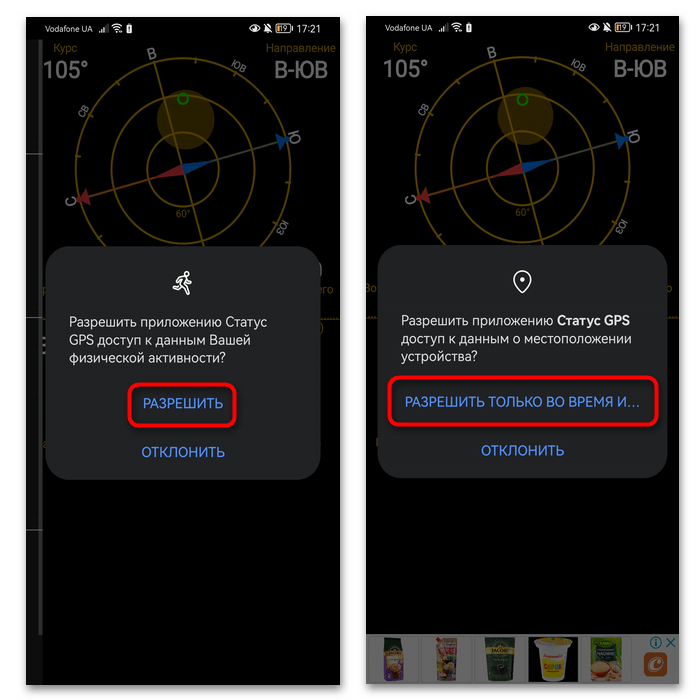
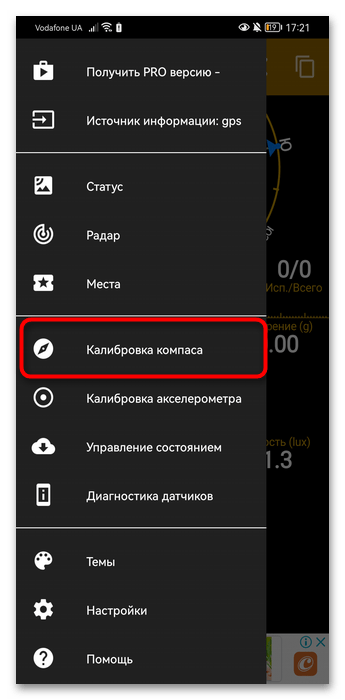
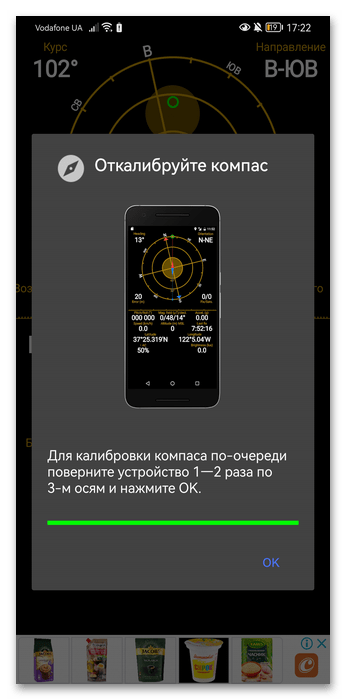
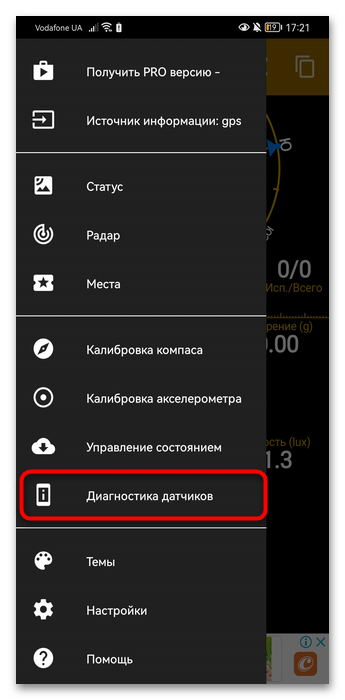
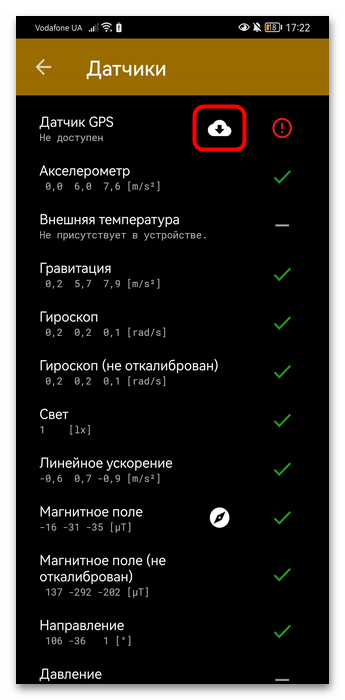
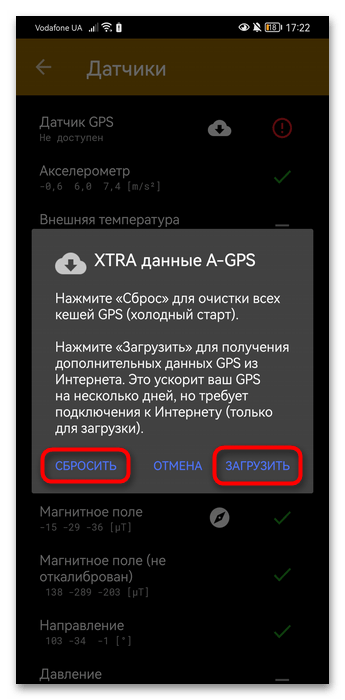
GPS Essentials
Еще одно приложение, в котором можно откалибровать компас.
- Запустите приложение, перейдите в раздел «Compass».
- Тапните по кнопке с тремя точками в верхнем правом углу.
- Выберите пункт «Calibrate».
- Здесь есть инструкция по тому, как выполняется процедура, а также ссылки на ролики на YouTube, в первой из которых показывается та инструкция, которая продублирована текстом в этом окне. Во второй — другие методы калибровки, которые будут проще, но тоже эффективны.
- Для калибровки вам нужно вернуться в прошлое окно с компасом, нажать на него, затем положить на ровную поверхность экраном вверх.
- После этого неспеша вращайте смартфон так, чтобы он совершил полный оборот за 5 секунд.
- Далее поверните телефон на три полных оборота вокруг вокруг оси, направленной вверх.
- Поверните телефон на три полных оборота вокруг оси вокруг оси, направленной от вас.
- Поверните телефон на три полных оборота вокруг оси вокруг оси, направленной вправо.
- Направление вращения — любое.
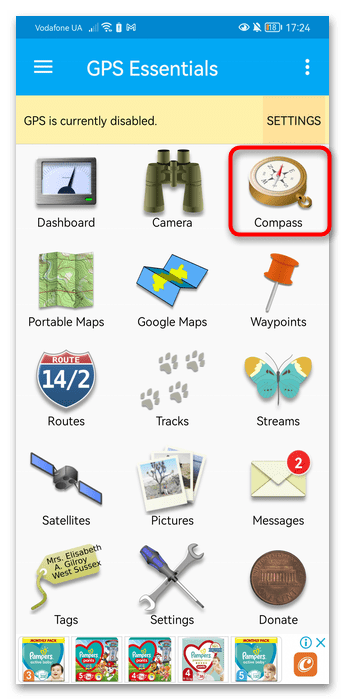
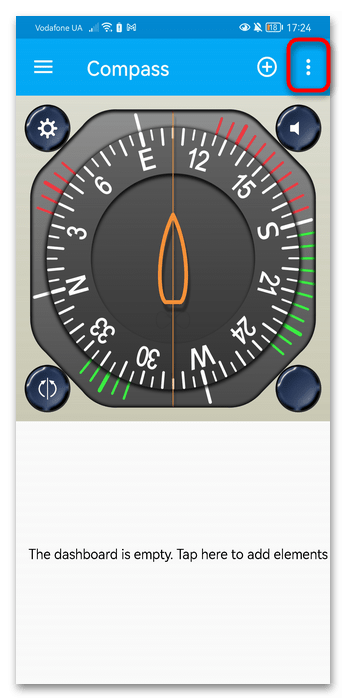
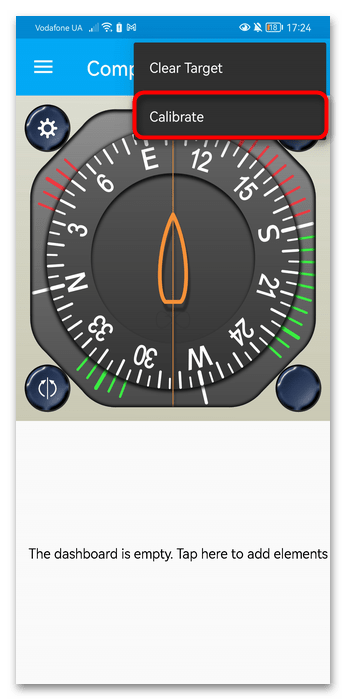
Способ 9: Ремонт GPS-модуля
Проблема может быть не только программного характера, но и аппаратного, и обычно причина такого характера банальна – это поломка GPS-модуля. Компонент мог выйти из строя по разным причинам, например из-за падения устройства с высоты или попавшей внутрь корпуса жидкости. Также актуальная ситуация – это банальное устаревание датчика, особенно в тех случаях, когда мобильный девайс используется уже несколько лет.
К счастью, аппаратные неисправности – довольно редкое явление, но если причина действительно в этом, то, вероятнее всего, потребуется замена либо GPS-модуля. Можете обратиться в сервисный центр, где специалисты выполнят диагностику и исправят поломку, если это целесообразно и возможно.
 Наша группа в TelegramПолезные советы и помощь
Наша группа в TelegramПолезные советы и помощь
 lumpics.ru
lumpics.ru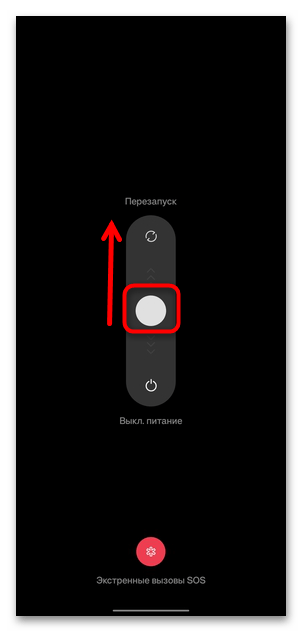
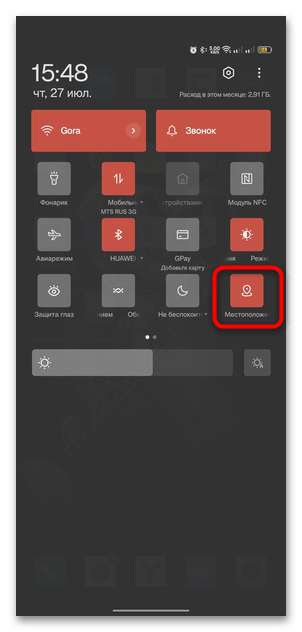

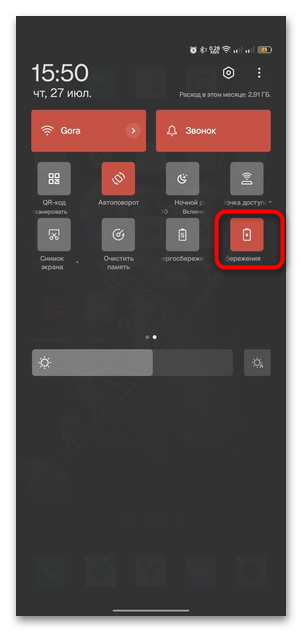



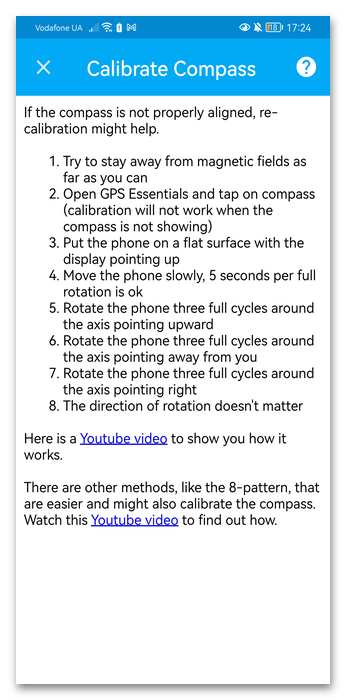
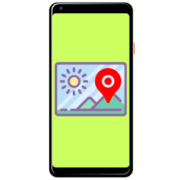

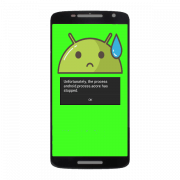
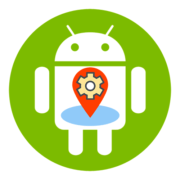
Не помогли
В начале Нового года , где-то в середине января 2024г. картель Яндекс по приказу вовки расПУТИНа на оборот установили слежку по геолокации !
На оборот я её отключаю , но всё равно меня все видят с точностью до 10 метров !
Помогите избавиться от слежки , приложения VPN k браузерам не помогают …
Почему самсунг а12 такой тупой